你还在为没有办法传输数据而烦恼吗?其实我们可以设置局域网系统之家Ghost win7系统纯净版网络共享,有了局域网win7就可以更快的传输,接着我们就来详细的了解一下设置系统之家win7纯净版局域网网络共享的方法吧。
局域网深度技术Ghost win7系统旗舰版网络共享一般都用于公司的内容,这样我们就可以共享文件资源了,这样也大大的方便了我们的工作,那我们应该如何设置局域网网络的共享呢?接着我们就来看看局域网深度技术Ghost win7系统旗舰版网络共享设置的详细内容吧。
局域网雨林木风Ghost win7网络共享步骤:
点击win7网络--属性--更改高级共享设置
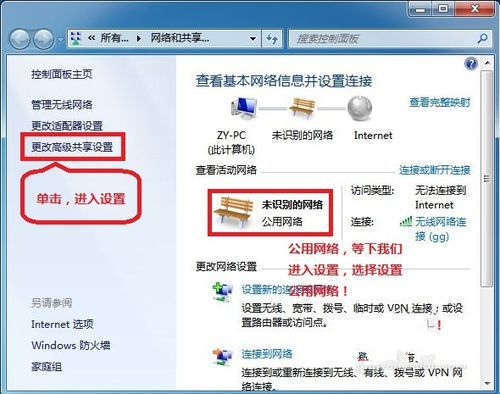
windows7网络共享载图1
选择选项:启动打印机--启用共享文件(可以不选)
关闭密码保护共享
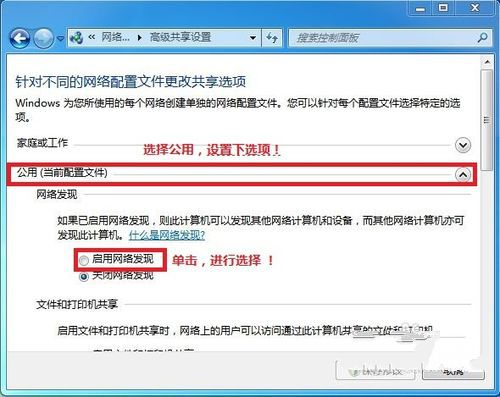
windows7网络共享载图2
保存!
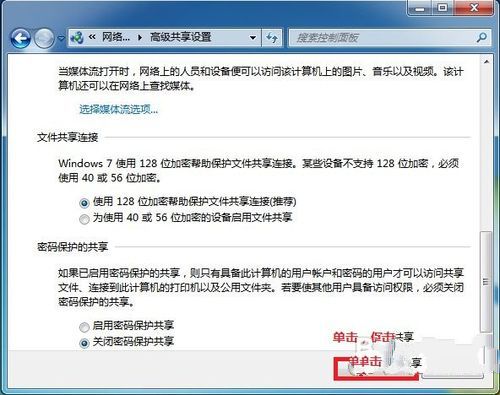
windows7网络共享载图3
选择共享文件夹,右击--属性
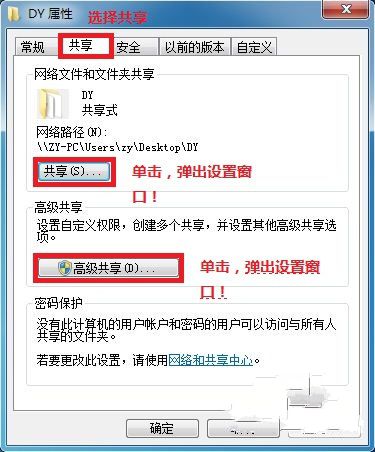
windows7网络共享载图4
选择共享(S)...弹出对话框
添加“Guest”
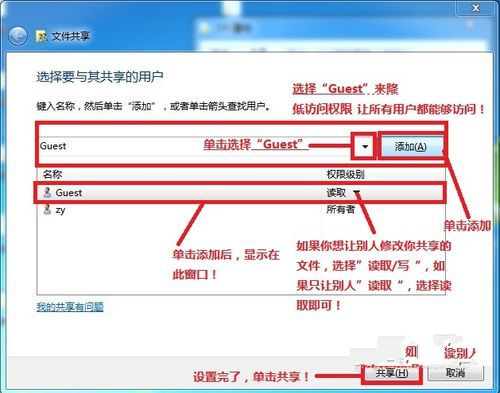
windows7网络共享载图5
选择高级共享... 选择共享此文件 点击确定!
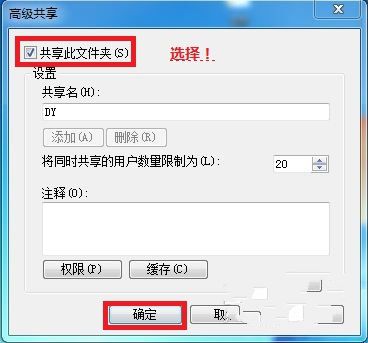
windows7网络共享载图6
点击开始---运行---\\IP 并且访问共享的文件!
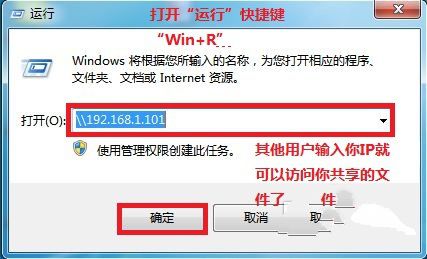
windows7网络共享载图7
共享成功!
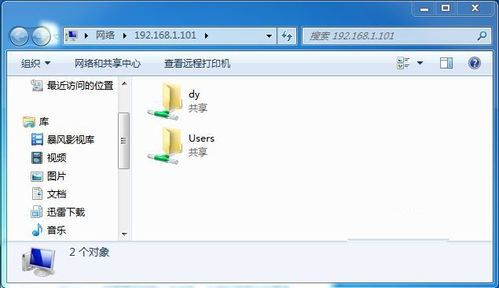
windows7网络共享载图8